Konvertieren, bearbeiten und komprimieren Sie Videos/Audios in über 1.000 Formaten in hoher Qualität.
Fünf effektive Möglichkeiten, die QuickTime-Bildschirmaufzeichnung zu stoppen
Wenn Sie Ihren Bildschirm zum ersten Mal mit QuickTime aufnehmen, wissen Sie möglicherweise nicht, wie Sie die Aufnahme pausieren oder stoppen können. Der Mac bietet verschiedene Möglichkeiten, die QuickTime-Bildschirmaufnahme zu stoppen, um unterschiedlichen Anforderungen gerecht zu werden. Beispielsweise können Sie die Bildschirmaufnahme mit den Hotkeys schnell beenden, und die Schaltfläche „Stopp“ stellt sicher, dass Ihre Aufnahme korrekt gespeichert wird. Dieser Artikel fasst alle Möglichkeiten zum effektiven Beenden der QuickTime-Aufnahme zusammen.
Führerliste
Stoppen Sie die QuickTime-Bildschirmaufnahme mit Tastaturkürzeln Integrierte QuickTime-Methode zum Stoppen der Bildschirmaufzeichnung QuickTime-Bildschirmaufnahme zwangsweise beenden (ohne Speichern) Verwenden Sie den Aktivitätsmonitor, um die QuickTime-Aufnahme zu stoppen Alternative Möglichkeit zum schnellen Starten/Stoppen der QuickTime-AufnahmeStoppen Sie die QuickTime-Bildschirmaufnahme mit Tastaturkürzeln
Wenn Sie die Tastenkombinationen bereits festgelegt haben, können Sie diese Tastenkombination verwenden, um die QuickTime-Bildschirmaufnahme schnell zu stoppen. Beachten Sie, dass diese Methode nur funktioniert, wenn QuickTime nicht eingefroren ist. Dies gilt nur, wenn Sie diese Tastenkombination nicht zuvor einem anderen Befehl zugewiesen haben.
Schritt 1Öffnen Sie die „Systemeinstellungen“ und wählen Sie „Tastatur“ und „Tastaturkürzel“. Legen Sie die Taste fest, um QuickTime zu stoppen und zu speichern.
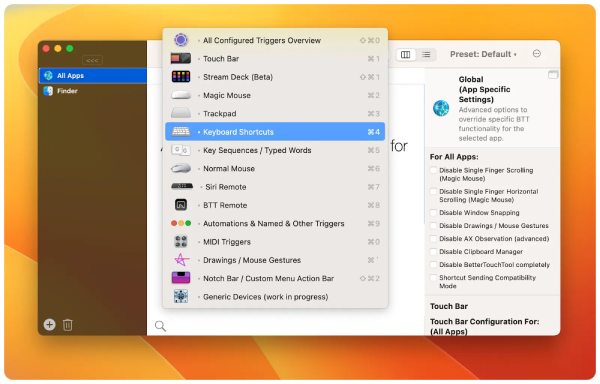
Schritt 2Öffnen Sie „QuickTime Player“, passen Sie Ihre Aufnahmeeinstellungen an und starten Sie die Aufnahme auf Ihrem Mac.
Schritt 3Wenn Sie zum Anhalten bereit sind, drücken Sie gleichzeitig „Strg + Befehl + Esc“, um die QuickTime-Aufnahme sofort zu beenden.
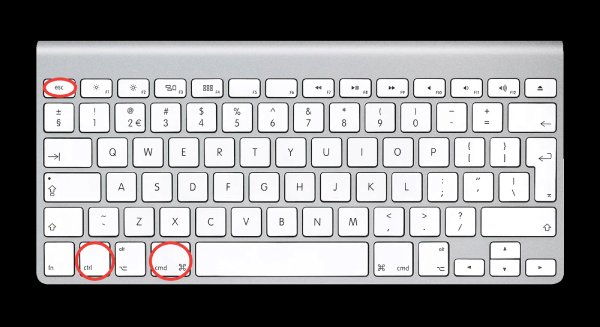
Integrierte QuickTime-Methode zum Stoppen der Bildschirmaufzeichnung
Die mit QuickTime gelieferte Stopp-Schaltfläche ist die sicherste und effektivste Option. Sie ist jedoch meist schwer zu finden. Wenn QuickTime normal läuft und Sie die Bildschirmaufnahme beenden möchten, klicken Sie in der Touch Bar oben rechts auf Ihrem Mac auf die Stopp-Schaltfläche, um die Aufnahme zu stoppen und zu speichern.
Schritt Wenn Ihr Mac über eine Touch Bar verfügt, wird beim Beginn der Bildschirmaufnahme eine rote „Stopp“-Schaltfläche angezeigt. Sie können diese Taste drücken, um die QuickTime-Bildschirmaufnahme zu stoppen.
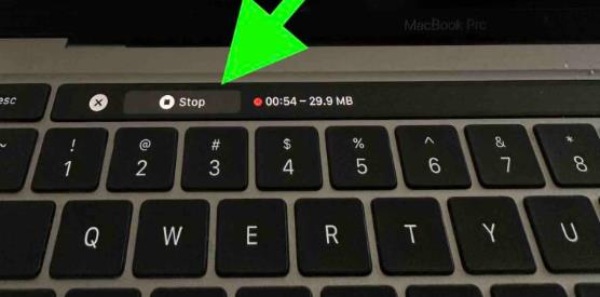
QuickTime-Bildschirmaufnahme zwangsweise beenden (ohne Speichern)
Für das Apple-Menü: Wenn keine der oben genannten Methoden funktioniert, ist QuickTime möglicherweise eingefroren. Wenn Sie die Aufnahme nicht speichern müssen, können Sie QuickTime zwangsweise beenden, um die Aufnahme zu stoppen.
Es gilt nur für die folgenden Bedingungen außerhalb der Option:
• Die Wiedergabe hängt.
• Wenn bestimmte Mediendateien dazu führen, dass die Anwendung hängen bleibt oder Fehler anzeigt.
• QuickTime verlangsamt Ihren Mac.
• Wenn die QuickTime-Erweiterung fehlschlägt.
• Wenn bei einem Anwendungsupdate Kompatibilitätsprobleme mit Ihrem Mac auftreten.
Schritt 1Klicken Sie auf der QuickTime-Oberfläche auf die Schaltfläche „Apple-Menü“ und wählen Sie „QuickTime Player so schnell wie möglich beenden“.
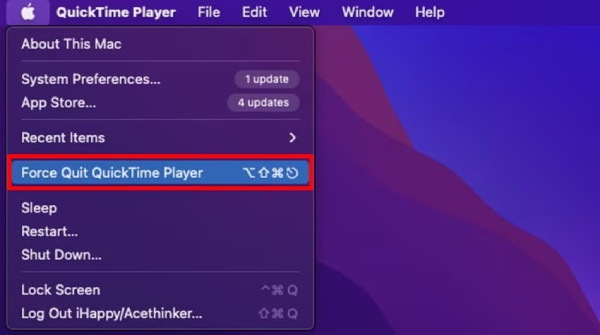
Schritt 2Wenn Ihre Benutzeroberfläche nicht mehr reagiert und Sie dieses Menü nicht öffnen können, können Sie die QuickTime-Aufnahme mit der Tastenkombination „Strg + Befehl + Esc“ beenden und zwangsweise stoppen.
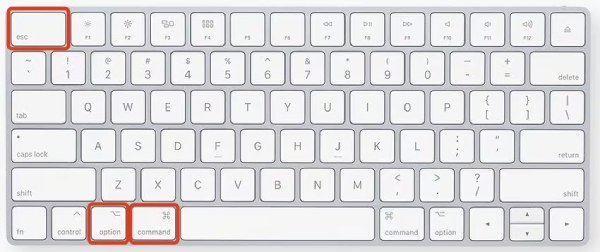
Für Dock: Sie können die QuickTime-Bildschirmaufnahme auch über das Dock beenden. Es befindet sich am unteren Bildschirmrand und enthält häufig verwendete Apps. Wenn Sie die Bildschirmaufnahme für den schnellen Zugriff zum Dock hinzufügen, können Sie die QuickTime-Aufnahme dort beenden. Die Schritte dazu sind einfach: Klicken Sie mit der rechten Maustaste auf QuickTime und wählen Sie „Sofort beenden“ aus dem Dock-Menü.
Verwenden Sie den Aktivitätsmonitor, um die QuickTime-Aufnahme zu stoppen
Wie der Windows Task-Manager verfügen auch macOS-Systeme über den Aktivitätsmonitor zur Verwaltung laufender Software. Nutzen Sie ihn, wenn Sie die QuickTime-Bildschirmaufnahme nicht mit herkömmlichen Methoden stoppen können. Das bereits aufgenommene Video geht jedoch verloren, sobald die Aufnahme gestoppt wird, da es nicht gespeichert werden kann.
Schritt 1Gehen Sie zum „Finder“ und suchen Sie nach „Programmen“. Wählen Sie „Dienstprogramme“ und „Aktivitätsanzeige“. Starten Sie die Anwendung anschließend.
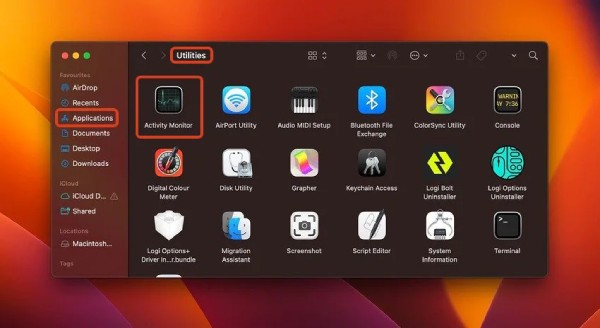
Schritt 2Suchen Sie unter der Registerkarte „CPU“ nach „QuickTime Player“. Sie können es auch finden, indem Sie in der Suchleiste „Aktivitätsanzeige“ nach „Bildschirmaufzeichnung“ suchen.
Schritt 3Klicken Sie auf die Gabel in der oberen linken Ecke, um die QuickTime-Bildschirmaufnahme zu beenden. Klicken Sie im neuen Fenster auf „Beenden“, und die QuickTime-Aufnahme auf Ihrem Mac wird beendet.
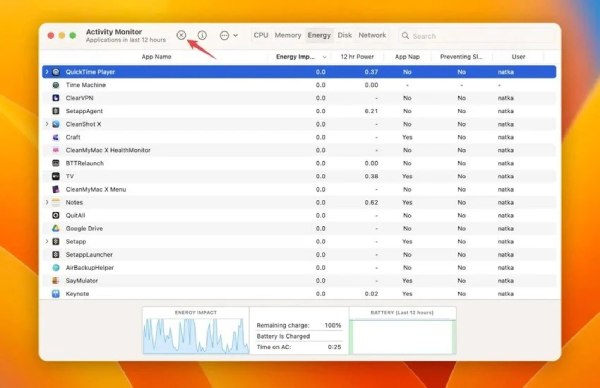
Alternative Möglichkeit zum schnellen Starten/Stoppen der QuickTime-Aufnahme
Einige der oben genannten Methoden können zu einem plötzlichen Verlust des aufgezeichneten Videos führen. Schließlich ist QuickTime keine professionelle Aufnahmesoftware. Als Lösung sollten Sie die Verwendung einer professionelleren Bildschirmaufzeichnungssoftware in Betracht ziehen. 4Easysoft Bildschirmaufnahme ist eine ausgezeichnete Wahl. Es unterstützt das Festlegen von Verknüpfungen nach Belieben zum Starten, Stoppen, Speichern, Beenden und mehr. Mit diesen Verknüpfungen gibt es im Gegensatz zu QuickTime keine Verzögerung und weniger Verzögerung beim Stoppen der Bildschirmaufnahme. Die Qualität der Bildschirmaufnahme ist mit der von QuickTime vergleichbar, und Sie können sogar Bildschirmaufnahme bearbeiten, fügen Sie während der Aufnahme Anmerkungen oder Notizen hinzu.

Benutzerdefinierte Verknüpfungen zum schnellen Starten/Stoppen der Aufnahme.
Unterstützt gleichzeitige Aufnahmen von der Webcam und vom Bildschirm.
Hochwertige Bildschirm- und Audioaufnahme, sogar Systemton oder Mikrofon.
Wählen Sie ein festes Fenster oder einen gewünschten Bereich für die Aufnahme aus.
100% Sicher
100% Sicher
Schritt 1Starten Sie 4Easysoft Screen Recorder und wählen Sie „Videorecorder“. Auf der nächsten Seite können Sie den gewünschten Aufnahmebereich, die Audioquelle, die Webcam-Aufnahme und mehr auswählen.
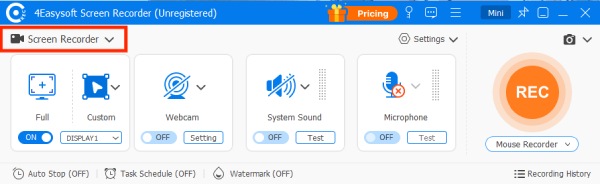
Schritt 2Für eine hochwertige Aufnahme klicken Sie unter „Einstellungen“ auf „Aufnahmeeinstellungen“. Suchen Sie anschließend unter „Einstellungen“ nach „Ausgabe“. Sie können Bildrate, Videoqualität usw. anpassen. Klicken Sie anschließend unter „Audioeinstellungen“ auf „OK“.
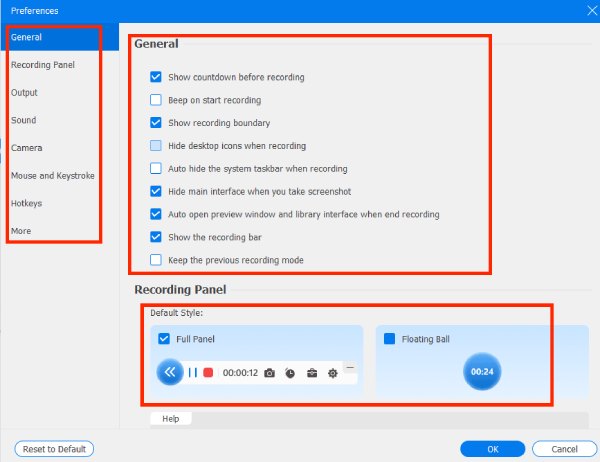
Schritt 3Klicken Sie auf „REC“ und kehren Sie vor Ablauf des Countdowns zur gewünschten Bildschirmseite zurück. Klicken Sie nach Abschluss der Aufnahme auf „Stopp“. Die integrierte Vorschaufunktion von 4Easysoft Screen Recorder wird geöffnet.
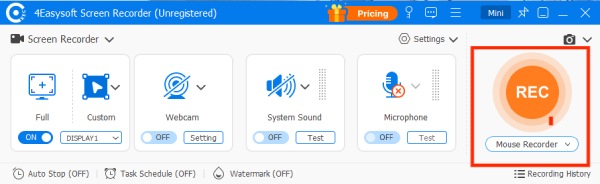
Hinweis: Klicken Sie auf „Einstellungen“ und suchen Sie nach Hotkeys. In der ersten Spalte können Sie die Hotkeys für Start und Pause festlegen. Wählen Sie die Tastenkombination, mit der Sie vertraut sind, um eine schnellere und effizientere Möglichkeit zum Bildschirmaufnahme stoppen rechtzeitig.
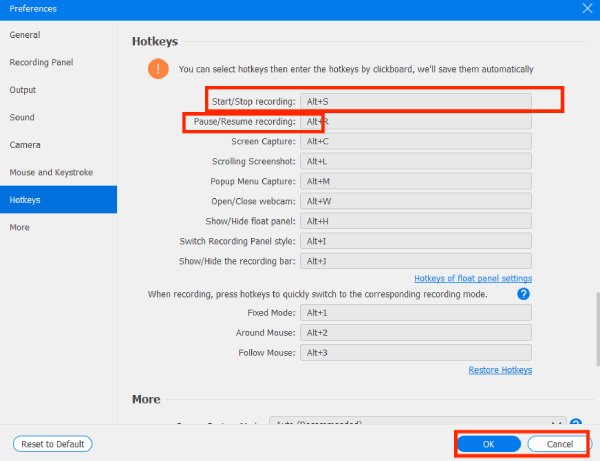
Schritt 4Klicken Sie auf „REC“ und kehren Sie zur Bildschirmseite zurück, die Sie zuvor aufnehmen wollten. Hier können Sie das aufgenommene Video nun bearbeiten und zuschneiden. Klicken Sie anschließend auf die Schaltfläche „Exportieren“, um das aufgenommene Video zu speichern.
Abschluss
Das Stoppen der QuickTime-Bildschirmaufnahme ist mit der richtigen Methode ganz einfach. Dieser Artikel bietet Ihnen verschiedene Lösungen, sodass Sie die passende Methode für Ihre Bedürfnisse auswählen und sich von längeren Aufnahmen als erwartet verabschieden können. Native Bildschirmaufnahme-Tools haben jedoch Schwächen und können gelegentlich zu Problemen wie Systemverzögerungen oder Softwarefehlern führen. Wenn Sie eine stabilere und professionellere Lösung suchen, sollten Sie Folgendes verwenden: 4Easysoft Bildschirmaufnahme, eine alternative Bildschirmaufzeichnung von QuickTime, die schwer zu stoppende Probleme leicht umgeht und Ihren Aufzeichnungsprozess reibungsloser und effizienter macht.
100% Sicher
100% Sicher


